قم بتغيير سرعة تحديث بيانات إدارة المهام في نظام التشغيل Windows 10
يسرد Windows Task Manager (Windows Task Manager)العمليات(Network) مع وحدة المعالجة(CPU) المركزية والذاكرة (Memory)والقرص(Disk) واستخدام الشبكة . كما يسرد الأداء المنخفض وسجل التطبيقات وبدء التشغيل(Startup) والمزيد. بينما يوجد الكثير ، هل تساءلت يومًا عن عدد مرات تحديث هذا الاستخدام؟ قد ترغب أحيانًا في التحديث بشكل أسرع وأحيانًا أبطأ من المعتاد. سيرشدك هذا المنشور إلى كيفية تغيير سرعة تحديث إدارة مهام Windows .(Windows Task Manager)
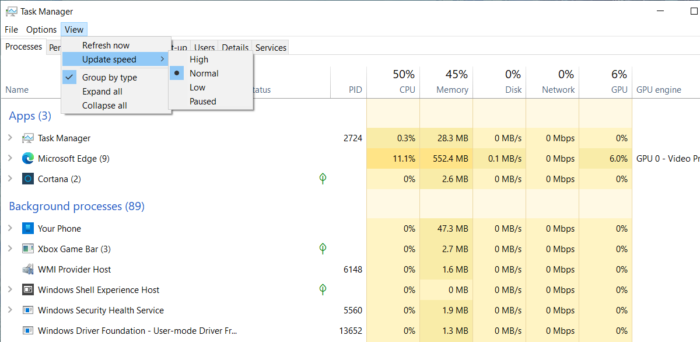
(Change Task Manager Data Update)تغيير سرعة تحديث بيانات إدارة المهام
لتغيير سرعة تحديث بيانات إدارة المهام في (Task Manager Data Update)نظام التشغيل Windows 10(Windows 10) :
- افتح مدير المهام(Task Manager) باستخدام Ctrl + Shift + Esc .
- افتح علامة تبويب العمليات.
- انقر فوق عنصر القائمة "عرض"
- حدد سرعة التحديث
- اختر(Choose) بين مرتفع(High) ومنخفض ومتوقف(Low) مؤقتًا.
بمجرد إجراء التغيير ، سوف ينعكس على الفور. بعد قولي هذا ، ماذا تعني هذه الخيارات؟
- مرتفع:(High:) سيؤدي هذا إلى تحديث النسب المئوية كل نصف ثانية. يمكنك استخدامه للعمليات التي تحتاج إلى موارد مثل الألعاب وعرض الفيديو.
- عادي:(Normal:) هنا ، سرعة التحديث مرة كل ثانية. هذا هو الإعداد الافتراضي.
- منخفض: (Low: ) إذا كنت بحاجة إلى مراقبة النسبة المئوية ، لكنها تتغير كثيرًا ، فيمكنك إبطائها باستخدام هذا. سيتم تحديثه مرة كل أربع ثوان. يمنحك هذا وقتًا كافيًا إذا كنت تريد التقاط لقطة شاشة مع تحديث أبطأ.
- متوقف مؤقتًا:(Paused:) سيؤدي هذا إلى تجميد كل شيء في القائمة حتى تقوم بتغييره إلى خيارات أخرى. يكون مفيدًا عندما تحتاج إلى التقاط لقطة شاشة.
على الرغم من أن هذه الطريقة قد لا تركز على المستهلك ، إلا أنها ميزة ممتازة لتقنية المعلومات أو الشخص التقني(Tech) . عندما تأخذ عملية ما الكثير من الموارد ، وتحتاج إلى معرفة ذلك ، يكون هذا مفيدًا. قد تعمل بعض العمليات على زيادة استخدام مواردها بشكل بطيء مثل الارتفاع ، بينما يكون البعض الآخر سريعًا جدًا. لذلك هذه الميزة لها مكانها لالتقاط ميزة مزعجة.
اقرأ التالي(Read next) : كيف تتحقق مما إذا كانت العملية تعمل بحقوق المسؤول(How to check if a process is running with admin rights) ؟
Related posts
كيفية إعادة تعيين Task Manager إلى Default في Windows 10
مجاني Task Manager البرمجيات البديلة ل Windows 10
Analyze Wait Chain: Identify hung أو عملية المجمدة في Windows 10
كيفية عرض DPI Awareness Mode من Apps في Windows 10 Task Manager
لا يمكن تعيين Process Priority في Task Manager من Windows 10
Fix غير قادر على تغيير process priority في Task Manager
تعطيل Telemetry & Data Collection في Windows 10 باستخدام Task Scheduler
كيفية تحديد تطبيقات Windows 10 التي تستهلك موارد النظام
ما هو Identity_Helper.exe process في Windows 10 Task Manager
تعطل Task Manager عند بدء التشغيل في Windows 10
كيفية تمكين أو تعطيل Task Manager في Windows 10 بسهولة
ما هو atiesrxx.exe في Windows 10 Task Manager؟
إصلاح 100٪ Disk Usage في Task Manager في Windows 10
كيفية إدارة أو إيقاف Windows 10 Update باستخدام WAU Manager
Change Diagnostic and Usage Data Settings في Windows 10
دليل إدارة مهام Windows 10 - الجزء الثاني
كيفية Startup تعطيل البرامج في Windows 10
9 أشياء يمكنك القيام بها من العرض المضغوط لإدارة المهام في نظام التشغيل Windows 10
كيفية عرض Command Line في Task Manager من Windows 11/10
كيفية فتح Task Manager في Windows 11 و Windows 10
